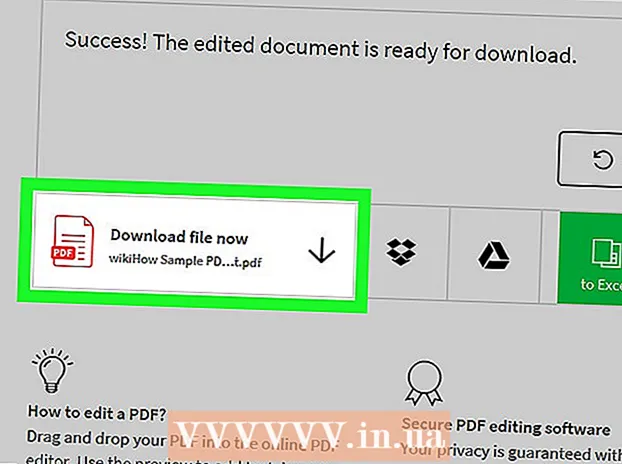Autore:
Roger Morrison
Data Della Creazione:
24 Settembre 2021
Data Di Aggiornamento:
1 Luglio 2024

Contenuto
- Al passo
- Metodo 1 di 8: Chrome (desktop)
- Metodo 2 di 8: Safari (desktop)
- Metodo 3 di 8: Microsoft Edge (desktop)
- Metodo 4 di 8: Internet Explorer (desktop)
- Metodo 5 di 8: Firefox (desktop)
- Metodo 6 di 8: Chrome (Mobile)
- Metodo 7 di 8: Safari (Mobile)
- Metodo 8 di 8: Firefox (Mobile)
- Suggerimenti
- Avvertenze
Questo articolo ti mostrerà come eliminare i cookie su computer e browser mobili. Puoi utilizzare questi passaggi per Google Chrome, Safari, Firefox, Microsoft Edge e Internet Explorer.
Al passo
Metodo 1 di 8: Chrome (desktop)
 Apri Google Chrome. Questa è un'icona rotonda rossa, gialla, verde e blu.
Apri Google Chrome. Questa è un'icona rotonda rossa, gialla, verde e blu.  clicca su ⋮. Questa icona si trova nell'angolo in alto a destra della finestra di Chrome.
clicca su ⋮. Questa icona si trova nell'angolo in alto a destra della finestra di Chrome.  clicca su impostazioni. Questo è quasi nella parte inferiore del menu a discesa.
clicca su impostazioni. Questo è quasi nella parte inferiore del menu a discesa.  Scorri verso il basso e fai clic Avanzate. Questo collegamento è in fondo alla pagina.
Scorri verso il basso e fai clic Avanzate. Questo collegamento è in fondo alla pagina.  clicca su Cancella dati di navigazione. Questa è l'ultima opzione sotto il titolo "Privacy e sicurezza".
clicca su Cancella dati di navigazione. Questa è l'ultima opzione sotto il titolo "Privacy e sicurezza".  Assicurati che l'opzione "Cookie e altri dati dei siti" sia selezionata. Puoi deselezionare tutte le altre opzioni se lo desideri, ma l'opzione "Cookie e altri dati dei siti" deve essere selezionata comunque.
Assicurati che l'opzione "Cookie e altri dati dei siti" sia selezionata. Puoi deselezionare tutte le altre opzioni se lo desideri, ma l'opzione "Cookie e altri dati dei siti" deve essere selezionata comunque.  Accertati di Sempre Selezionare. Nella parte superiore della finestra vedrai un'opzione con una durata (es. "Ultima ora"). Se non dice già "Sempre", fai clic su di esso e seleziona questa opzione.
Accertati di Sempre Selezionare. Nella parte superiore della finestra vedrai un'opzione con una durata (es. "Ultima ora"). Se non dice già "Sempre", fai clic su di esso e seleziona questa opzione.  clicca su Elimina le informazioni. Questo pulsante si trova nell'angolo in basso a destra della finestra. Questo pulsante rimuove tutti i cookie dal tuo browser.
clicca su Elimina le informazioni. Questo pulsante si trova nell'angolo in basso a destra della finestra. Questo pulsante rimuove tutti i cookie dal tuo browser.
Metodo 2 di 8: Safari (desktop)
 Apri Safari. Questa è un'icona blu a forma di bussola sul Dock del tuo Mac.
Apri Safari. Questa è un'icona blu a forma di bussola sul Dock del tuo Mac.  clicca su Safari. Questo menu si trova nell'angolo sinistro della barra dei menu del tuo Mac.
clicca su Safari. Questo menu si trova nell'angolo sinistro della barra dei menu del tuo Mac.  clicca su Cancellare la cronologia. Questo è quasi all'inizio del menu a discesa. Questo aprirà un menu a comparsa.
clicca su Cancellare la cronologia. Questo è quasi all'inizio del menu a discesa. Questo aprirà un menu a comparsa.  Scegli un periodo di tempo. Fai clic sulla casella accanto a "Elimina:" al centro della finestra e scegli un periodo di tempo (ad esempio, "Tutta la cronologia").
Scegli un periodo di tempo. Fai clic sulla casella accanto a "Elimina:" al centro della finestra e scegli un periodo di tempo (ad esempio, "Tutta la cronologia").  clicca su Cancellare la cronologia. Ora elimini tutti i cookie, la cronologia delle ricerche ei dati dei siti Web da Safari.
clicca su Cancellare la cronologia. Ora elimini tutti i cookie, la cronologia delle ricerche ei dati dei siti Web da Safari.
Metodo 3 di 8: Microsoft Edge (desktop)
 Apri Microsoft Edge. Questa è una "e" bianca su sfondo blu.
Apri Microsoft Edge. Questa è una "e" bianca su sfondo blu.  clicca su …. Questa icona si trova nell'angolo in alto a destra della finestra Edge.
clicca su …. Questa icona si trova nell'angolo in alto a destra della finestra Edge.  clicca su impostazioni. Questa opzione è in fondo al menu.
clicca su impostazioni. Questa opzione è in fondo al menu.  clicca su Scegli cosa eliminare. Questa opzione si trova sotto la voce "Cancella dati di navigazione", a metà del menu delle impostazioni.
clicca su Scegli cosa eliminare. Questa opzione si trova sotto la voce "Cancella dati di navigazione", a metà del menu delle impostazioni.  Assicurati che l'opzione "Cookie e dati di siti Web salvati" sia selezionata. Con questa opzione rimuovi i cookie da Edge. Se lo desideri, puoi deselezionare tutte le altre opzioni in questo menu.
Assicurati che l'opzione "Cookie e dati di siti Web salvati" sia selezionata. Con questa opzione rimuovi i cookie da Edge. Se lo desideri, puoi deselezionare tutte le altre opzioni in questo menu.  clicca su Cancellare. Questo pulsante si trova sotto i diversi tipi di dati. Questo pulsante rimuove tutti i cookie dal tuo browser.
clicca su Cancellare. Questo pulsante si trova sotto i diversi tipi di dati. Questo pulsante rimuove tutti i cookie dal tuo browser.
Metodo 4 di 8: Internet Explorer (desktop)
 Apri Internet Explorer. Questa è un'icona "e" azzurra.
Apri Internet Explorer. Questa è un'icona "e" azzurra.  Fare clic su ⚙️. Questa icona si trova nell'angolo in alto a destra della finestra. Ora aprirai un menu a discesa.
Fare clic su ⚙️. Questa icona si trova nell'angolo in alto a destra della finestra. Ora aprirai un menu a discesa.  clicca su Opzioni Internet. Puoi trovare questa opzione quasi nella parte inferiore del menu a discesa.
clicca su Opzioni Internet. Puoi trovare questa opzione quasi nella parte inferiore del menu a discesa.  clicca su Rimuovere…. Questo pulsante si trova sotto l'intestazione "Cronologia esplorazioni" al centro della finestra Opzioni Internet.
clicca su Rimuovere…. Questo pulsante si trova sotto l'intestazione "Cronologia esplorazioni" al centro della finestra Opzioni Internet.  Assicurati che l'opzione "Cookie e dati di siti web" sia selezionata. È possibile deselezionare tutte le altre opzioni se lo si desidera, ma l'opzione "Cookie e dati di siti Web" deve essere selezionata comunque.
Assicurati che l'opzione "Cookie e dati di siti web" sia selezionata. È possibile deselezionare tutte le altre opzioni se lo si desidera, ma l'opzione "Cookie e dati di siti Web" deve essere selezionata comunque.  clicca su rimuovere. Questo pulsante si trova nella parte inferiore della finestra. Questo eliminerà tutti i cookie da Internet Explorer.
clicca su rimuovere. Questo pulsante si trova nella parte inferiore della finestra. Questo eliminerà tutti i cookie da Internet Explorer.  clicca su ok per uscire da Opzioni Internet. I cookie del tuo browser ora sono stati cancellati.
clicca su ok per uscire da Opzioni Internet. I cookie del tuo browser ora sono stati cancellati.
Metodo 5 di 8: Firefox (desktop)
 Apri Firefox. Il logo sembra un globo blu con una volpe arancione intorno.
Apri Firefox. Il logo sembra un globo blu con una volpe arancione intorno.  clicca su ☰. Questo pulsante si trova nell'angolo in alto a destra della finestra del browser.
clicca su ☰. Questo pulsante si trova nell'angolo in alto a destra della finestra del browser.  clicca su Opzioni. Questo è il pulsante con accanto un'icona a forma di ingranaggio.
clicca su Opzioni. Questo è il pulsante con accanto un'icona a forma di ingranaggio. - Se utilizzi un Mac, fai clic su "Preferenze" qui.
 Fare clic sulla scheda Privacy. Si trova sul lato sinistro della pagina (Windows) o nella parte superiore della finestra (Mac).
Fare clic sulla scheda Privacy. Si trova sul lato sinistro della pagina (Windows) o nella parte superiore della finestra (Mac).  clicca su Elimina i singoli cookie. Questo collegamento si trova sotto l'intestazione "Cronologia" al centro della pagina.
clicca su Elimina i singoli cookie. Questo collegamento si trova sotto l'intestazione "Cronologia" al centro della pagina. - Se hai impostazioni personalizzate per la cronologia di Firefox, non vedrai un'opzione per "eliminare i singoli cookie". Invece, fai clic sul pulsante "Mostra cookie" sul lato destro della pagina.
 clicca su Elimina tutto. Si trova nella parte inferiore della finestra Cookie. Questo rimuoverà automaticamente tutti i tuoi cookie da Firefox.
clicca su Elimina tutto. Si trova nella parte inferiore della finestra Cookie. Questo rimuoverà automaticamente tutti i tuoi cookie da Firefox.
Metodo 6 di 8: Chrome (Mobile)
 Apri Google Chrome. Questa è un'app bianca con il logo di Google Chrome su di essa.
Apri Google Chrome. Questa è un'app bianca con il logo di Google Chrome su di essa.  Tocca ⋮. Si trova nell'angolo in alto a destra dello schermo.
Tocca ⋮. Si trova nell'angolo in alto a destra dello schermo.  Tocca impostazioni. Questa opzione si trova nella parte inferiore del menu a discesa.
Tocca impostazioni. Questa opzione si trova nella parte inferiore del menu a discesa.  Tocca Privacy. Si trova nella sezione "Avanzate" nella parte inferiore della pagina.
Tocca Privacy. Si trova nella sezione "Avanzate" nella parte inferiore della pagina.  Tocca Cancella dati di navigazione. Questa è l'ultima opzione in questa pagina.
Tocca Cancella dati di navigazione. Questa è l'ultima opzione in questa pagina.  Assicurati l'opzione Cookie, dati del sito web è controllato. Puoi deselezionare tutte le altre opzioni se lo desideri, ma questa opzione deve essere selezionata comunque per cancellare i cookie del browser.
Assicurati l'opzione Cookie, dati del sito web è controllato. Puoi deselezionare tutte le altre opzioni se lo desideri, ma questa opzione deve essere selezionata comunque per cancellare i cookie del browser.  Tocca Cancella dati di navigazione (iPhone) o Elimina le informazioni (Android). Questa opzione è sotto i diversi tipi di dati. Su Android cancellerai immediatamente i cookie dal tuo browser con questo pulsante.
Tocca Cancella dati di navigazione (iPhone) o Elimina le informazioni (Android). Questa opzione è sotto i diversi tipi di dati. Su Android cancellerai immediatamente i cookie dal tuo browser con questo pulsante.  Tocca Cancella dati di navigazione (solo per iPhone). Su un iPhone, devi confermare la tua scelta e i cookie verranno rimossi da Chrome.
Tocca Cancella dati di navigazione (solo per iPhone). Su un iPhone, devi confermare la tua scelta e i cookie verranno rimossi da Chrome.
Metodo 7 di 8: Safari (Mobile)
 Apri le impostazioni del tuo iPhone
Apri le impostazioni del tuo iPhone  Scorri verso il basso e tocca Safari. Questa opzione si trova su circa un terzo della pagina Impostazioni.
Scorri verso il basso e tocca Safari. Questa opzione si trova su circa un terzo della pagina Impostazioni.  Scorri verso il basso e tocca Cancella cronologia e dati del sito web. Questa opzione è quasi in fondo alla pagina.
Scorri verso il basso e tocca Cancella cronologia e dati del sito web. Questa opzione è quasi in fondo alla pagina.  Tocca Cancella cronologia e dati. Questo è nella parte inferiore dello schermo. Ciò eliminerà i cookie e altri dati Internet da Safari.
Tocca Cancella cronologia e dati. Questo è nella parte inferiore dello schermo. Ciò eliminerà i cookie e altri dati Internet da Safari. - Questa opzione rimuove anche la cronologia delle ricerche. Se vuoi semplicemente eliminare i cookie, tocca "Avanzate" in fondo alla pagina, tocca "Dati siti Web", quindi "Elimina tutti i dati del sito Web" e infine "Elimina adesso".
Metodo 8 di 8: Firefox (Mobile)
 Apri Firefox. Questo è un globo blu con una volpe arancione intorno.
Apri Firefox. Questo è un globo blu con una volpe arancione intorno.  Tocca ☰ (iPhone) o ⋮ (Android). Questa opzione si trova nella parte inferiore centrale dello schermo (iPhone) o nell'angolo in alto a destra dello schermo (Android).
Tocca ☰ (iPhone) o ⋮ (Android). Questa opzione si trova nella parte inferiore centrale dello schermo (iPhone) o nell'angolo in alto a destra dello schermo (Android).  Tocca impostazioni. Si trova sul lato destro del menu a comparsa.
Tocca impostazioni. Si trova sul lato destro del menu a comparsa.  Scorri verso il basso e tocca Elimina i dati privati. Questa opzione è nel gruppo "Privacy".
Scorri verso il basso e tocca Elimina i dati privati. Questa opzione è nel gruppo "Privacy".  Assicurati che l'interruttore accanto a "Cookie" sia attivo (iPhone) o che la casella "Cookie e accessi attivi" sia selezionata (Android). In caso contrario, tocca l'interruttore o la casella per includere i cookie quando elimini i dati privati.
Assicurati che l'interruttore accanto a "Cookie" sia attivo (iPhone) o che la casella "Cookie e accessi attivi" sia selezionata (Android). In caso contrario, tocca l'interruttore o la casella per includere i cookie quando elimini i dati privati. - Se desideri eliminare solo i cookie, puoi deselezionare tutti gli altri tipi di dati in questa pagina.
 Tocca Elimina i dati privati (iPhone) o Elimina le informazioni (Android). Questo è nella parte inferiore dello schermo. Su Android, i cookie e altri dati del sito Web verranno eliminati dal browser in questo momento.
Tocca Elimina i dati privati (iPhone) o Elimina le informazioni (Android). Questo è nella parte inferiore dello schermo. Su Android, i cookie e altri dati del sito Web verranno eliminati dal browser in questo momento.  Tocca ok (solo per iPhone). Su un iPhone, questo ultimo passaggio rimuoverà tutti i cookie da Firefox.
Tocca ok (solo per iPhone). Su un iPhone, questo ultimo passaggio rimuoverà tutti i cookie da Firefox.
Suggerimenti
- Non puoi installare un tracker blocker sui browser mobili, ma puoi installare un browser mobile con un tracker blocker integrato. Alcuni esempi sono Firefox Focus e tutti i browser mobili che funzionano tramite TOR.
Avvertenze
- È quasi impossibile bloccare tutti i tracker quando sei su Internet.